火狐浏览器怎么放大页面?火狐浏览器放大页面教程
时间:2022-10-26 22:14
今天小编为大家带来了火狐浏览器放大页面教程,想知道怎么做的小伙伴来看看接下来的这篇文章吧,相信一定会帮到你们的。
火狐浏览器怎么放大页面?火狐浏览器放大页面教程
1、首先打开火狐浏览器,点击“打开菜单”图标,就可以看到缩放设置一栏;
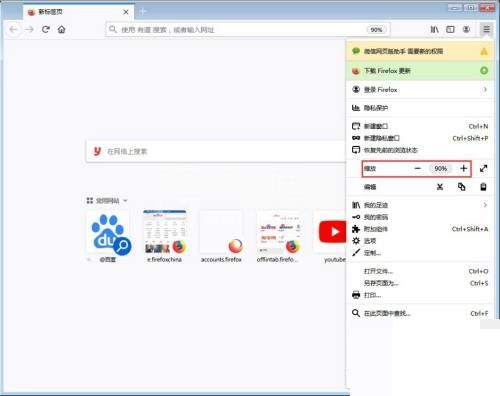
2、然后点击“+”号,就可以将页面放大。
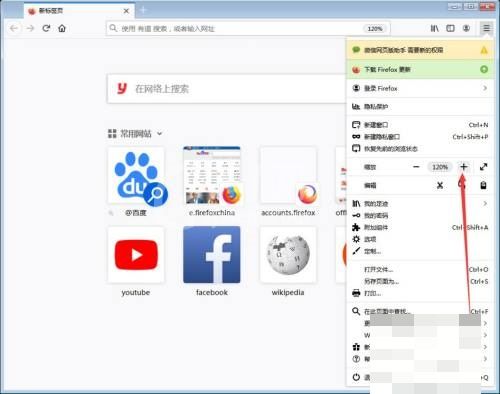
3、最后如果需要缩小的话,则可以点击“—”号。
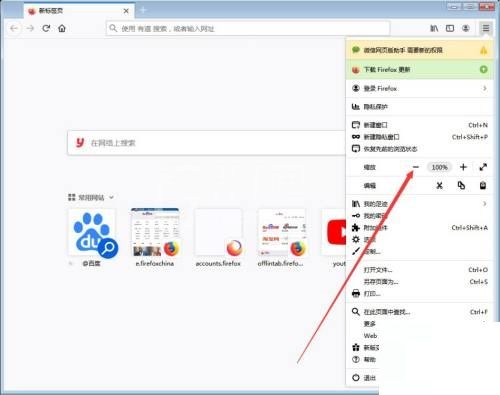
以上就是火狐浏览器放大页面教程的全部内容,更多精彩教程请关注Gxl网!
时间:2022-10-26 22:14
今天小编为大家带来了火狐浏览器放大页面教程,想知道怎么做的小伙伴来看看接下来的这篇文章吧,相信一定会帮到你们的。
火狐浏览器怎么放大页面?火狐浏览器放大页面教程
1、首先打开火狐浏览器,点击“打开菜单”图标,就可以看到缩放设置一栏;
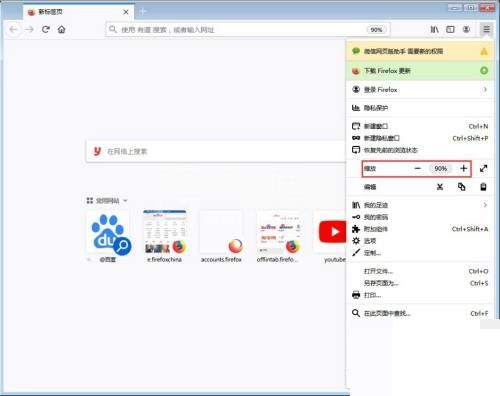
2、然后点击“+”号,就可以将页面放大。
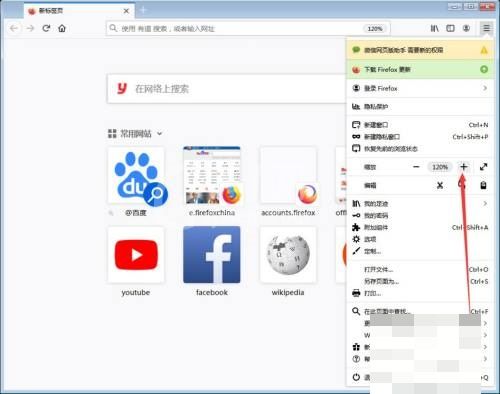
3、最后如果需要缩小的话,则可以点击“—”号。
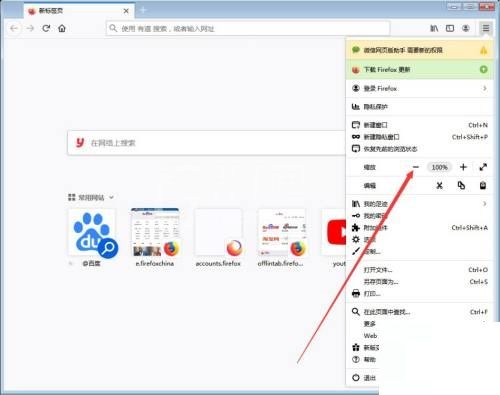
以上就是火狐浏览器放大页面教程的全部内容,更多精彩教程请关注Gxl网!